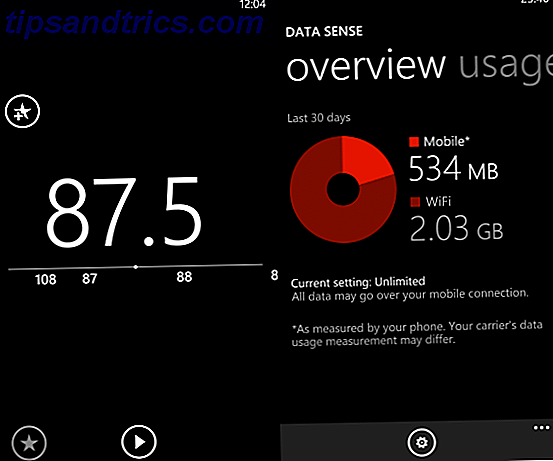Min første Chromebook var en netbook, der kører Chromium OS Brug Chrome OS på ikke-understøttede computere med Chrome OS Lime Brug Chrome OS på ikke-understøttede computere med Chromium OS Lime Ligesom denne ide om Chrome OS, men ønsker ikke at forkalde penge til en ChromeBook? Gode nyheder! Chrom Lime bringer Chrome OS-oplevelsen til et stort antal bærbare computere og netbooks, takket være ... Læs mere. Dette var for fem år siden, da Chrome OS kun kørte som et enkelt maksimeret vindue. Meget har ændret sig siden da. Chromebooks har lavet deres vej ind i skolerne. De er populære nok til at lokke folk væk fra billige Windows-pc'er.
Men hvad nu hvis du bare vil prøve det først? Hvis du er interesseret i Chrome OS men allerede har en computer, ville det være dejligt ikke at skulle købe en. Indtast Cub Linux.
Hvad er Cub Linux?
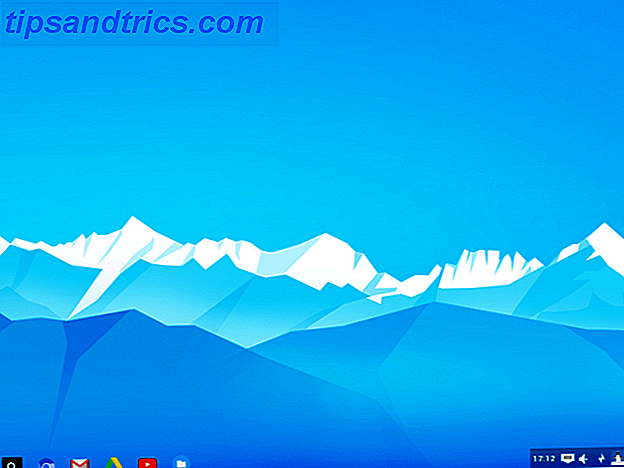
Cub Linux er en Linux-distribution, der efterligner Chrome OS-oplevelsen, men med færre begrænsninger. Projektet blev født som Chromixium OS, da udvikleren RichJack startede projektet på Ubuntu brugerfora i september 2014. Den første stabile bygning ankom i april det følgende år.
Ved udgangen af 2015 anmodede Google om en navneændring. Det nye navn, Cub Linux, kom fra at kombinere "Chromium" og "Ubuntu."
Installation af Cub Linux
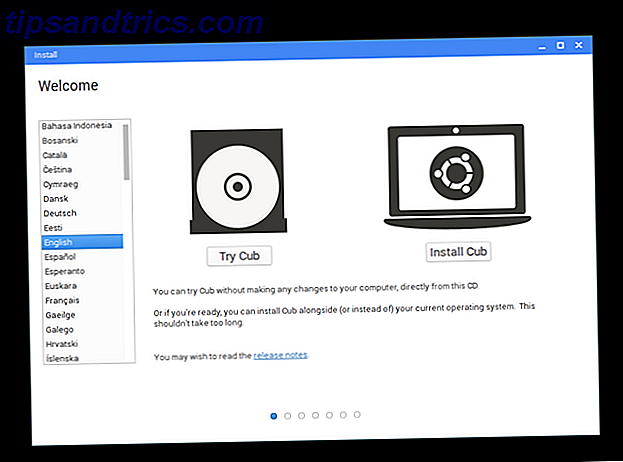
Hvis du har installeret en Ubuntu-baseret distribution i det sidste årti, ved du hvad du kan forvente her. For nytilkomne er processen enklere, end du måske tror. Som de fleste moderne Linux-distributioner kan du prøve før du køber (ikke at du skal bruge penge). For instruktioner om hvordan denne proces virker, her er en praktisk vejledning 4 måder at installere Ubuntu Linux på en Windows-computer 4 måder at installere Ubuntu Linux på en Windows-computer Du vil installere Ubuntu på din Windows-computer, ikke? Sagen er, du er ikke 100% sikker endnu. Heldigvis er der mange måder, hvorpå du kan prøve Ubuntu, inden du begår det. Læs mere .
Ser det virkelig ud som Chrome OS?
I første omgang ja Et ur og statusindikatorer hviler nederst til højre. En appskuffe linjer nederst til venstre med et søgeikon sammen med Chromium og appen Filer, med genveje til Gmail, Drev og YouTube imellem.
Når du klikker på en af genvejene, åbner de hjemmesiden i et Chrome-vindue. Sider arbejder som du ville forvente. YouTube starter straks streaming videoer. Dokumenter, ark og dias giver dig mulighed for at arbejde offline Sådan bruger du Google Docs eller kører offline på pc og mobil Sådan bruger du Google Docs eller kører offline på pc og mobil Ulempen til cloud-baserede tjenester og apps er, at du altid skal være online for at bruge dem. Vi viser dig, hvordan du tager Google Drive offline og hvad du skal huske på. Læs mere . Chrome Webshop kan installere yderligere webapps.
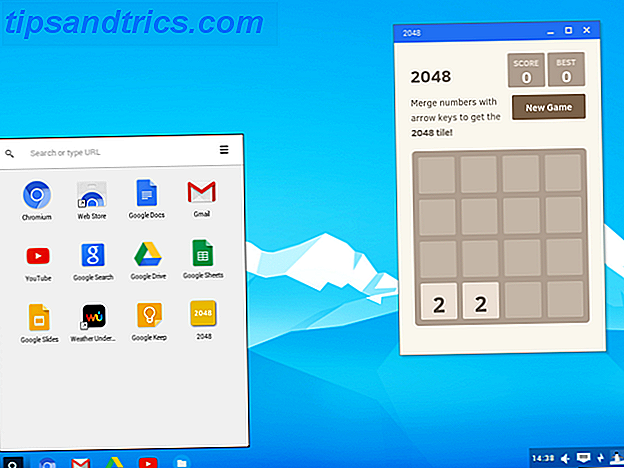
Søgeikonet trækker app-skuffen op. I modsætning til de seneste udgaver af Chrome OS lancerer Cub Linux ikke et vindue i midten af skærmen. I stedet får du den ældre launcher, som Google for nylig har pensioneret.
Ubuntu installerikonet er den største fortælling fra starten, at dette ikke er en ægte Chrome OS-oplevelse. Når det er sagt, går denne genvej væk efter installation af Cub Linux.
Men når du begynder at klikke rundt, falder illusionen. Chrom bruger systemets titellinje og grænser som standard. På din typiske Linux distribution, er jeg enig med denne indstilling. Med Cub Linux finder jeg afkrydsningsfeltet i denne boks giver en mere behagelig visuel oplevelse. Det svarer måske ikke helt til standardgrænsefladen, men det er ikke noget, det rigtige Chrome-tema kan ikke rettes.
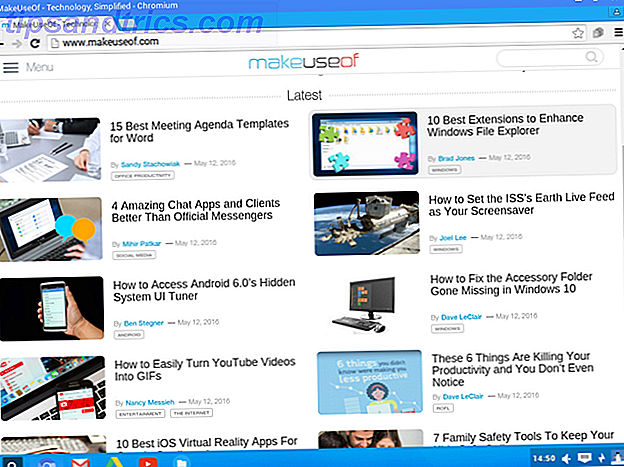
Cub Linux bruger XFCE som skrivebordsmiljø. Standardtemaet er meget grundlæggende. De faste hvide kontekstmenuer er beslægtede med Chrome OS, men de ser i sidste ende mindre poleret ud.
De tre indikatorer giver dig mulighed for at justere lyden, konfigurere din internetforbindelse og styre XFCEs strømindstillinger. De ser okay ud.
Hvad gør Cub Linux anderledes?
Cub Linux kan efterligne det minimalistiske Chrome OS-skrivebord, men gør ikke fejl - dette er et fuldt Linux-skrivebord. Du har adgang til hele Ubuntu økosystemet. Du vil ikke finde Ubuntu Software Center, men Synaptic leveres medfølger. Du kan også tilføje PPA'er til at installere programmer, der ikke er tilgængelige i Ubuntu's repositorier.
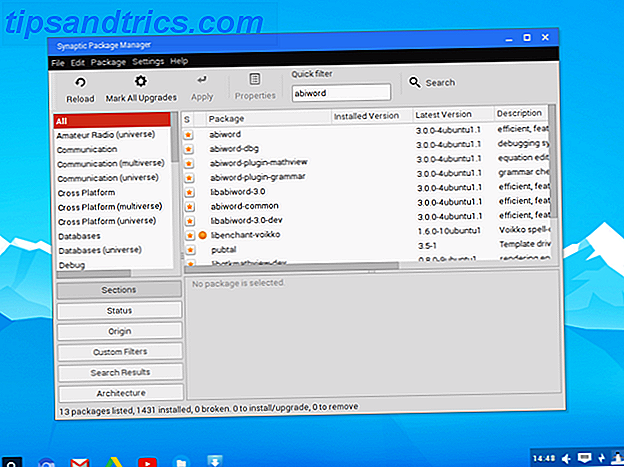
Det betyder, at du har fuld adgang til dine yndlingsskriveprogrammer. Installer LibreOffice. Rediger billeder med GIMP. Lyt til podcasts med Vocal. Spil spil med damp. Cub Linux kan se ud som Chrome OS, men det er en markant stærkere arbejdsstation.
En ideel blanding
Cub Linux gør et beundringsværdigt job, der blander Chrome OS's enkelhed med kompleksiteten af traditionel Linux. Standardoplevelsen peger brugerne på webapps og Chrome Webshop. Du kan sætte Cub Linux på en persons Chromebook Sådan installeres Linux på en Chromebook Sådan installeres Linux på en Chromebook Har du brug for Skype på din Chromebook? Mangler du ikke at have adgang til spil via Steam? Er du spændt på at bruge VLC Media Player? Start derefter med at bruge Linux på din Chromebook. Læs mere, og selv om de ville se nogle få visuelle forskelle, ville det sandsynligvis ikke påvirke deres arbejdsgang.
Mere avanceret funktionalitet er gemt væk bag højre-klik-menuen. Derfra kan du få adgang til komplette systemindstillinger og starte eventuelle installerede applikationer.
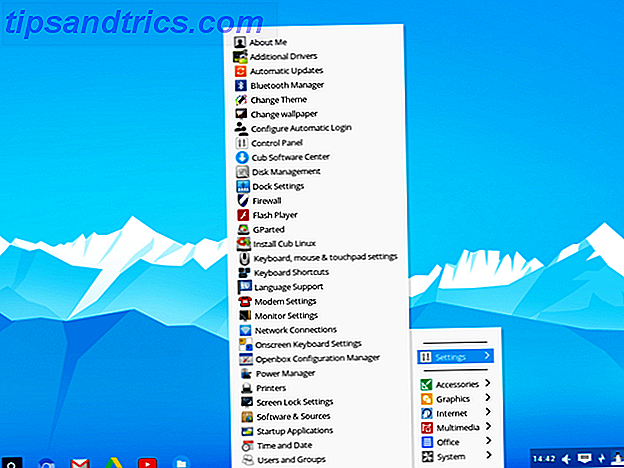
Den forudinstallerede software efterligner Chrome OS. Der er en lommeregner, tekst editor, billedfremviser, lydafspiller og arkiv manager. Der er også en BitTorrent klient, da dette er en internet-fokuseret distribution.
Traditionelle applikationer vises ikke i hovedappsladen. Det område er udelukkende forbeholdt Chrome web apps. Du kan dog pege på traditionelle applikationer til docken.
Er Cub Linux til dig?
Chrome OS kommer ikke med kompleksiteten af andre platforme. For mange mennesker er dette et plus. For andre er Chromebooks simpelthen for minimalistiske. Chromebooks er ikke perfekte. Arbejde rundt om negativerne. Chromebooks er ikke perfekte. Arbejde rundt om negativerne Selv om vi for nylig har offentliggjort artikler, der diskuterer Chromebook's iboende positive, ville det være kortsynet at lade ud som om enheder er perfekte og uden fejl. Læs mere .
Cub Linux fungerer som et godt kompromis. Det giver folk, der sætter pris på Chrome OS-grænsefladen for at nyde det uden at opgive deres traditionelle apps. Og det giver andre mulighed for effektivt at få en Chromebook uden at skulle bruge pengene på en.
Selv folk, der kører Linux i en virtuel maskine eller et vindue Kører Linux I et Chromebook-vindue tilbyder Xbox Hackers DDoS Attacks [Tech News Digest] Kører Linux I et Chromebook-vindue tilbyder Xbox Hackers DDoS Attacks [Tech News Digest] Også Xbox One SDK lækker online, de mest piratkopierede film fra 2014, Nuclear Throne-freebies og et blik tilbage ved 2014 i GIF'er. Læs mere ved hjælp af Crouton kan sætte pris på at have en mere problemfri oplevelse.
Cub Linux er også en hurtig måde at oprette en Linux-computer til for en ikke-klog bruger. Ubuntu ser lige ud kompleks ved sammenligning. Nogen kan bruge dette skrivebord uden at indse, at der er mere end krom tilgængeligt på deres computer.
Hvad synes du om Cub Linux? Skal Linux-distributioner efterligne kommercielle desktop-miljøer? Er Chrome OS værd at kopiere? Er dette den ideelle distribution for nye brugere? Klik på kommentarfeltet nedenfor!